Excel印章不遮挡文字的方法
时间:2023-05-08 10:11:52作者:极光下载站人气:2603
很多小伙伴在编辑表格文档的时候经常会需要在表格中插入各种各样的内容,例如图片、图表、流程图等。有的小伙伴在插入印章图片时,会遇到印章白色背景遮挡住表格数据的问题,其实在excel中,我们可以直接去除印章的背景颜色,并且有两种方法可选择,一种是直接使用“设置透明色”工具,另一种是使用“删除背景”工具,二者的区别在于,设置透明色一键就能清除掉图片背景,“删除背景”工具则可以更细致的对背景颜色进行删除。有的小伙伴可能不清楚具体的操作方法,接下来小编就来和大家分享一下Excel印章不遮挡文字的方法。

方法步骤
1、第一步,我们首先在电脑桌面上找到需要编辑的表格文档,然后右键单击该文档,再在菜单列表中点击“打开方式”选项,接着在子菜单列表中点击选择“Excel”

2、第二步,进入Excel页面之后,我们在该页面中先打开“插入”工具,再在子工具栏中点击“图片”以及“此设备”选项
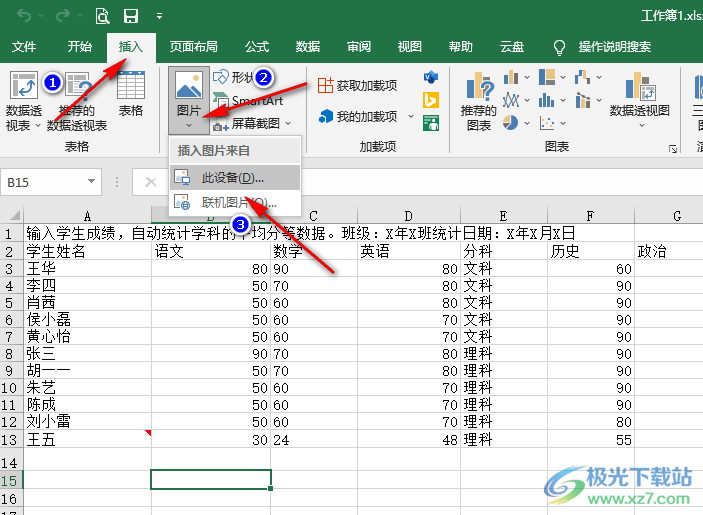
3、第三步,进入文件夹页面之后,我们在该页面中找到自己需要添加的印章图片,然后点击“插入”选项
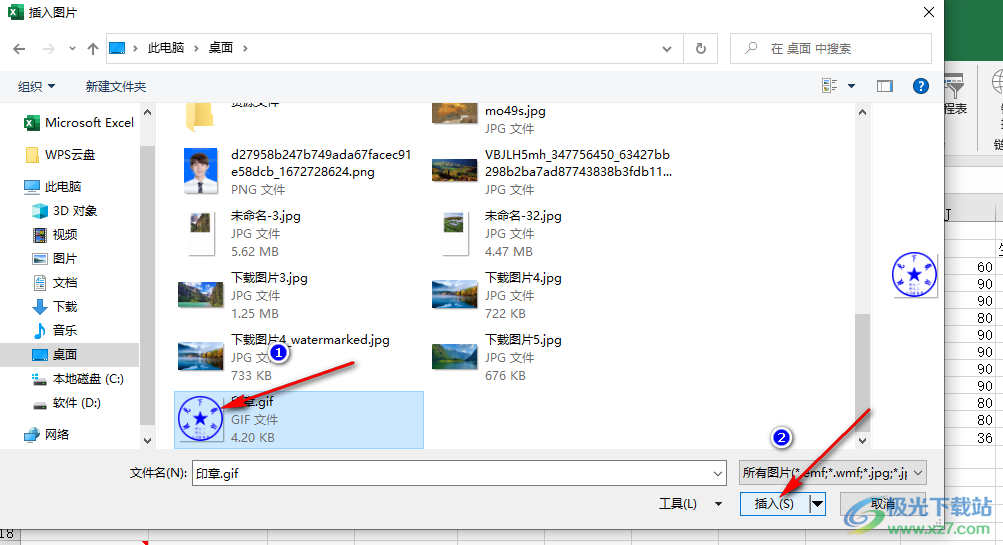
4、第四步,插入印章图片之后,我们点击该图片,然后在图片格式的子工具栏中,我们打开“颜色”工具,接着在下拉列表中点击“设置透明色”选项,点击该选项之后我们点击一下印章图片的白色部分就能看到图片变为透明了
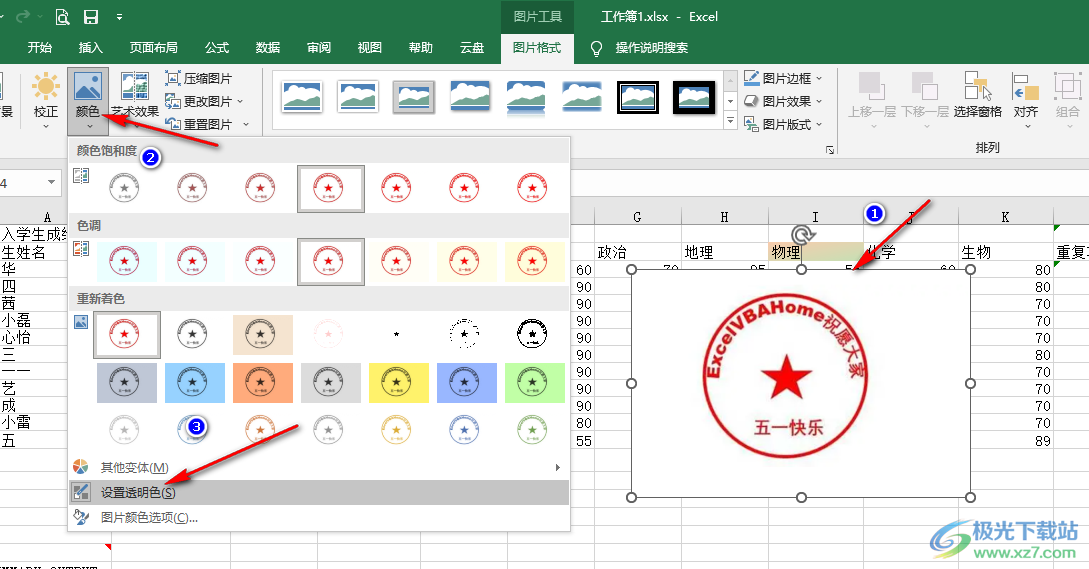
5、第五步,除了设置透明色之外,我们还可以使用“图片格式”子工具栏中的“删除背景”工具,该工具可以当做抠图工具使用,可以对细节部分进行背景去除
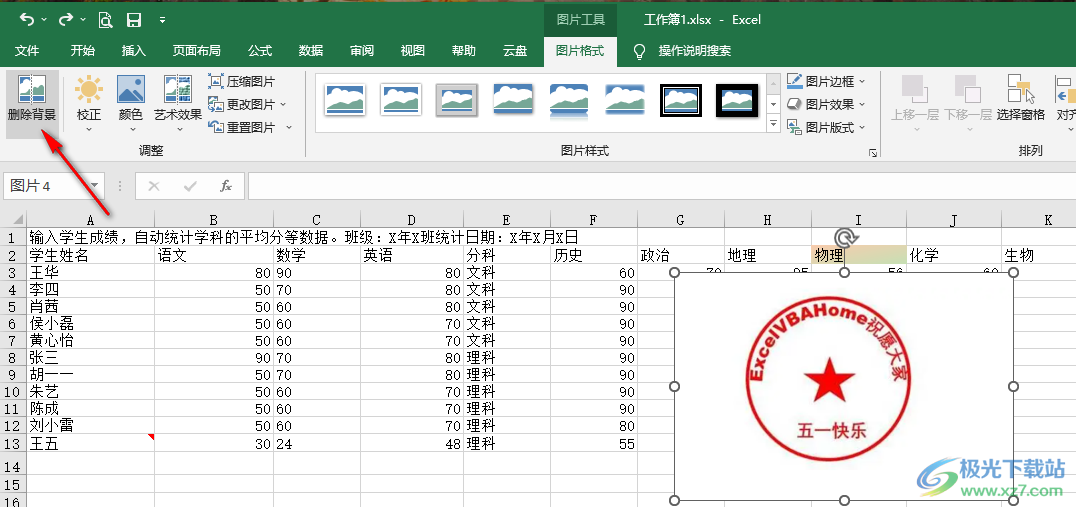
6、第六步,点击背景消除选项之后,我们使用工具标记好保留以及删除的区域,最后点击“保留更改”选项即可
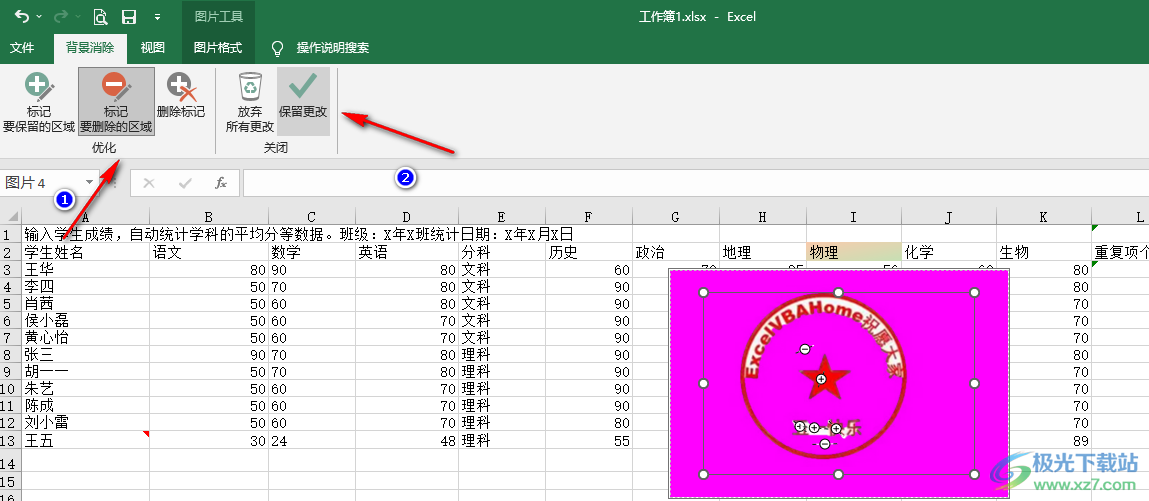
以上就是小编整理总结出的关于Excel印章不遮挡文字的方法,我们先在Excel中插入一张印章图片,然后在“图片格式”的子工具栏中打开“颜色”工具,再在下拉列表中点击“设置透明色”选项,或是使用删除背景工具,将图片的背景删除即可,感兴趣的小伙伴快去试试吧。

大小:60.68 MB版本:1.1.2.0环境:WinXP, Win7, Win10
- 进入下载
相关推荐
相关下载
热门阅览
- 1百度网盘分享密码暴力破解方法,怎么破解百度网盘加密链接
- 2keyshot6破解安装步骤-keyshot6破解安装教程
- 3apktool手机版使用教程-apktool使用方法
- 4mac版steam怎么设置中文 steam mac版设置中文教程
- 5抖音推荐怎么设置页面?抖音推荐界面重新设置教程
- 6电脑怎么开启VT 如何开启VT的详细教程!
- 7掌上英雄联盟怎么注销账号?掌上英雄联盟怎么退出登录
- 8rar文件怎么打开?如何打开rar格式文件
- 9掌上wegame怎么查别人战绩?掌上wegame怎么看别人英雄联盟战绩
- 10qq邮箱格式怎么写?qq邮箱格式是什么样的以及注册英文邮箱的方法
- 11怎么安装会声会影x7?会声会影x7安装教程
- 12Word文档中轻松实现两行对齐?word文档两行文字怎么对齐?
网友评论